在尝试删除文件夹时,有些用户遇到了 Windows 11 文件夹访问被拒绝无法删除的问题。这通常是因为你缺乏足够的文件夹管理权限。那么,让我们一起来看看如何解决这个问题,以便你可以顺利地删除文件夹。
![图片[1] - 文件访问被拒绝无法删除 图文解决方法 - 乐享应用](https://oss.vbbbs.com/resources/vbbbs/webp/QQ20231126090425.webp)
文件夹访问被拒绝无法删除解决方法
1、先找到存在问题的文件夹,右键它,点击“属性”
![图片[2] - 文件访问被拒绝无法删除 图文解决方法 - 乐享应用](https://oss.vbbbs.com/resources/vbbbs/webp/20220128110749_30628.webp)
2、接着进入其中的“安全”选项。
![图片[3] - 文件访问被拒绝无法删除 图文解决方法 - 乐享应用](https://oss.vbbbs.com/resources/vbbbs/webp/20220128110755_89335.webp)
3、然后选中我们的账户,点击下方“高级”
![图片[4] - 文件访问被拒绝无法删除 图文解决方法 - 乐享应用](https://oss.vbbbs.com/resources/vbbbs/webp/20220128110801_72238.webp)
4、再双击打开当前用户的账户。
![图片[5] - 文件访问被拒绝无法删除 图文解决方法 - 乐享应用](https://oss.vbbbs.com/resources/vbbbs/webp/20220128110814_49128.webp)
5、随后将其中类型改为“允许”,并勾选下方权限。
![图片[6] - 文件访问被拒绝无法删除 图文解决方法 - 乐享应用](https://oss.vbbbs.com/resources/vbbbs/webp/20220128110826_76597.webp)
6、最后点击“确定”保存就可以了。
![图片[7] - 文件访问被拒绝无法删除 图文解决方法 - 乐享应用](https://oss.vbbbs.com/resources/vbbbs/webp/20220128110832_77060.webp)
现在,你应该可以顺利地删除文件夹了。如果还是遇到问题,可以尝试重启计算机后再尝试删除文件夹。
© 版权声明
文章版权归作者所有,未经允许请勿转载。
THE END





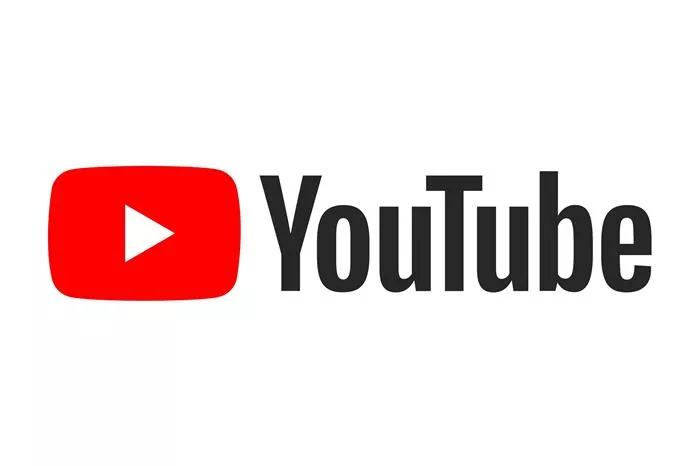










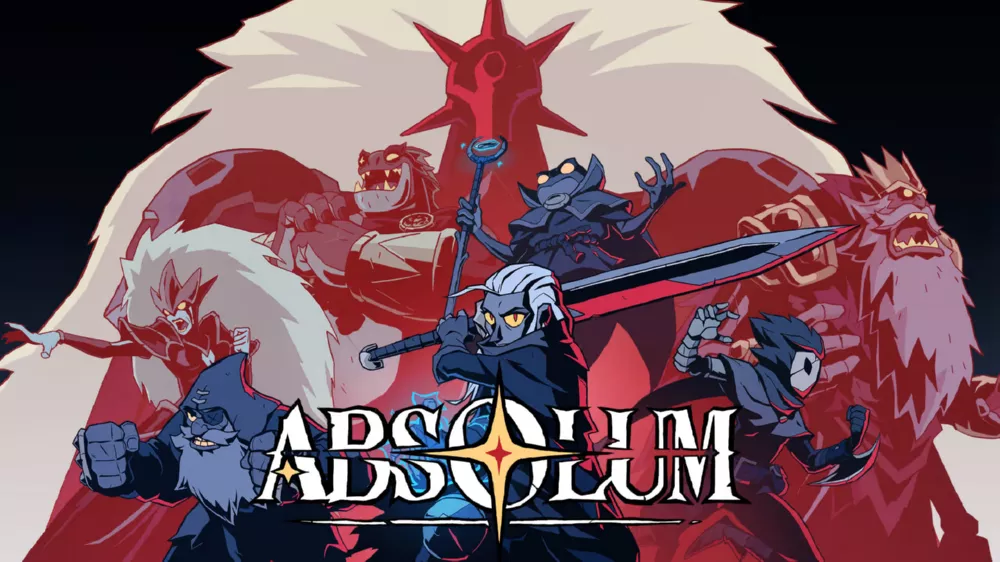
请登录后查看评论内容